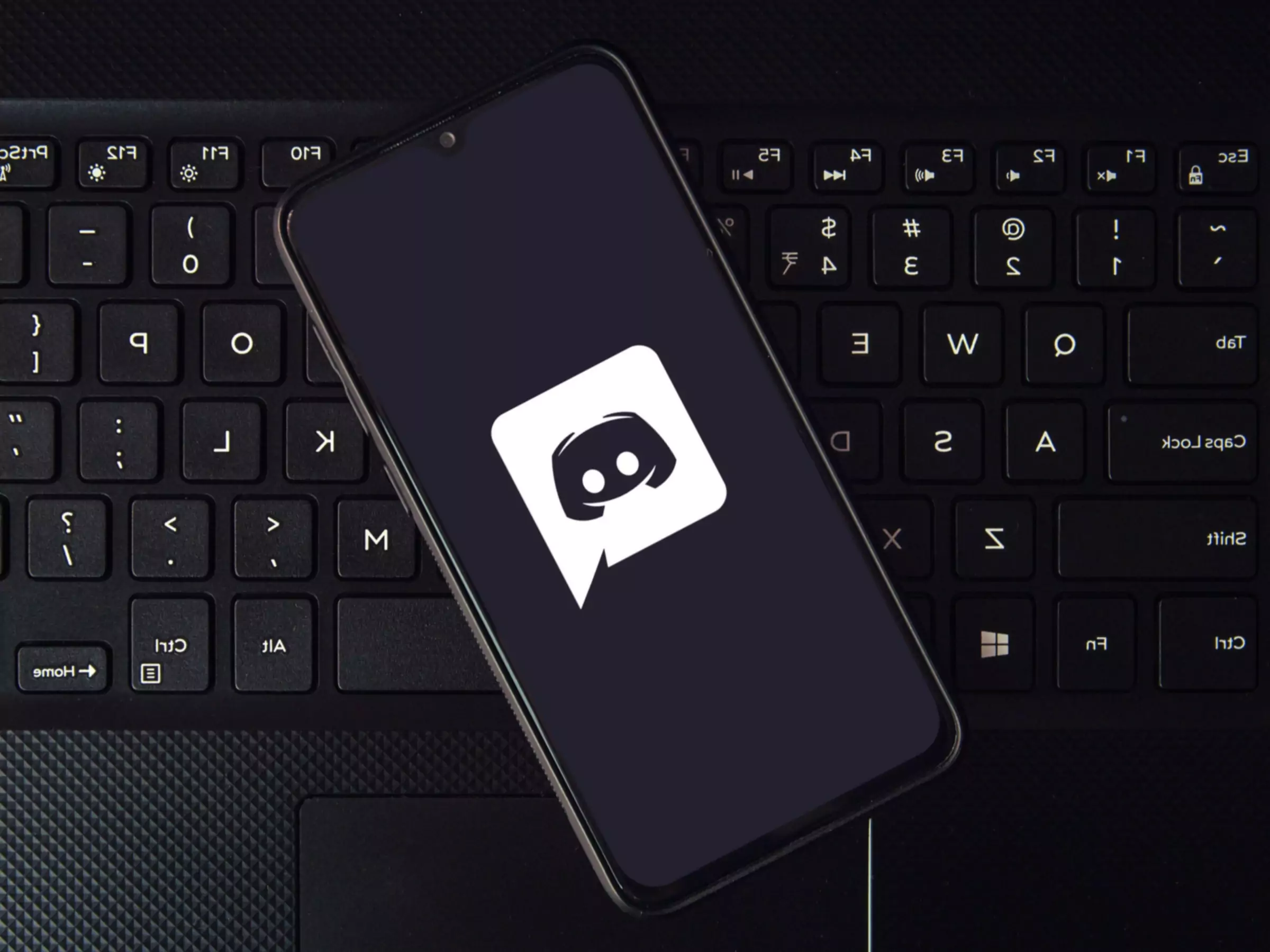Това е странно време за работа онлайн. Почти всеки сайт на социална медия сякаш се разпада - или в отчаян опит да стане по-подобен на TikTok, или защото е купен от ексцентричен милиардер, който планира да направи Бог знае какво с платформата. Ако сте избягали от типичните си социални сфери в търсене на нещо ново, може би сте се загледали в Discord.
За седемте или повече години от стартирането си Discord избухна, превръщайки се от скромна част от софтуера за чат в джудже в социалния интернет. Той е предназначен за изпращане на текстови съобщения, гласови повиквания или видеоразговори с приятели или непознати с общи интереси. Подобно на Zoom, но по-гъвкаво и забавно. Това е Slack, но без усещането, че шефът ви винаги ви дебне. Facebook, но без алгоритъм, който дава приоритет на видовете публикации, които са превърнали леля ви в расистка. Twitter, без капризите на меркантилен властелин. Знаете, различен.
Можете да участвате в текстови, гласови или видео чатове в Discord на мобилни устройства или настолни компютри. Видът на разговорите, които водите там, варира в зависимост от общността, в която се намирате, но като цяло потребителите са склонни да бъдат по-спокойни от тези в други сайтове за социални медии. Първоначално Discord е създаден за геймъри и все още ще намерите много общности, посветени на игрите, в платформата. Но Discord се превърна в пространство, в което разговорите се водят далеч извън територията на игрите - в областта на музиката, културата, политиката, изкуството, финансите и дори запознанствата. И тъй като това е мултимедийно преживяване, можете да използвате Discord за стрийминг на видеоклипове, да играете настолни игри от разстояние с приятели, да слушате музика заедно и като цяло просто да се забавлявате. Платформата е безплатна, въпреки че можете да плащате за някои премии.
Освен това е малко сложно. Както може да се предположи от името, Discord може да бъде хаотична, обширна платформа, с тонове опции и настройки, които трябва да се претърсят. Нека започнем с основните неща.
Можете да използвате Discord на телефона или компютъра си. Има мобилни приложения за Android и iOS. На компютъра можете да го стартирате в уеб браузъра си, ако искате да го запазите опростен, или да изтеглите клиент за настолни компютри, за да използвате по-усъвършенстваните функции, като например наслагване на игри. Има безплатни изтегляния за Windows, macOS или Linux.
Първото нещо, което ще трябва да направите след отваряне на софтуера, е да изберете потребителско име. То може да бъде всякакво, дори истинското ви име, въпреки че повечето хора са склонни да използват псевдоними. (Discord автоматично добавя произволен низ от цифри към края на всяко потребителско име, така че каквото и да изберете, то ще бъде уникално.) По-късно ще трябва да свържете потребителското си име с имейл и парола.
След това ще ви подкани да стартирате или да се присъедините към сървър. Сървърите са основните форуми в Discord и вероятно са това, за което сте дошли в платформата. Мислете за тях като за микрообщности, всяка от които има различни потребители, правила и шеги. Някои от тях са публични, докато други са частни и изискват покана за присъединяване. Има сървъри за любимите ви игри, групи или музикални жанрове, политическа идеология или просто центрове за споделяне на случайни мемета. Каквото и да правите, вероятно има сървър в Discord за него.
След малко ще се спрем на това как да управлявате собствените си сървъри, но вероятно при първото си влизане в системата ще имате някои по-належащи въпроси.
За непосветените интерфейсът на Discord може да изглежда малко хаотичен. Ето как изглежда той.
В основния интерфейс на Discord има четири основни раздела. В крайната лява част на екрана ще видите сървърите, в които участвате. Всяка група има своя собствена икона. Ако сте на мобилен телефон и не виждате списъка си със сървъри, докоснете менюто хамбургер в горния ляв ъгъл.
Когато докоснете или името на сървър, екранът ще се промени. Ще видите, че в панела, който се появява вдясно, се показва списък с канали. Това са всички стаи за чат в рамките на сървъра и всяка стая е на определена тема. Тази структура не позволява всичко да се превърне в свободен разговор. Каналите са разделени на няколко падащи менюта, наречени категории. Така например категорията "Филми" може да съдържа канали като "marvel-movies" и "scorsese-films". " Изберете канал и основният прозорец за чат ще се отвори точно в средата на интерфейса на Discord. В него ще видите разговора в избрания канал в реално време. За да преминете към друга тема, щракнете върху друг канал.
Вдясно от главния панел за чат се намира списък на всички потребители в този сървър. Можете да видите кой е онлайн и какъв е неговият статус на активност (напр. играе игра или слуша Spotify). Ако сте на мобилен телефон, плъзнете пръста си встрани, за да превключвате между всички панели.
Синьото лого на Discord в горния ляв ъгъл с надпис Home. Щракнете върху него или го докоснете, за да видите списъка си с приятели и всички DM, които сте получили.
Има два основни начина за комуникация в Discord: текст и глас.
Текстовите канали имат символ за хаштаг (#) пред себе си. Това са каналите, в които можете да пишете. Когато името на канала е с удебелен шрифт, това означава, че в чата има непрочетени съобщения.
Ако сте криогенно замразени от началото на 90-те години на миналия век и никога преди не сте били на форум за съобщения, обърнете внимание, че най-новите съобщения са в долната част. В някои от тях съобщенията на други хора са точно над тях с по-малък шрифт. Когато видите това, означава, че най-новото съобщение е отговор на по-старото. Ако искате да отговорите на коментар или да реагирате с емотикон, изберете съобщението и потърсете бутоните вдясно от текста. Можете също така да стартирате тема, при което под избрания от вас коментар се образуват гнезда от още коментари. Това е начин да се отклоните от дадена тема, без да претрупвате останалата част от канала.
Гласовите канали обикновено се намират в долната част на панела с канали (ако не ги виждате, продължете да превъртате). Те са маркирани с малка икона на високоговорител. Внимавайте! Ако щракнете или докоснете един от тези гласови канали, ще бъдете незабавно свързани с гласовия чат. В зависимост от настройките на сървъра всички в канала може изведнъж да станат свидетели на тежкото ви дишане. (Съвет: Долу до името на профила ви има бутон за микрофон. Докоснете го, за да изключите звука. Той ще остане заглушен, дори когато се присъединявате към нови сесии.)
На работния плот в долния ляв ъгъл - точно над потребителското ви име - има индикатор с надпис Voice Connected (Свързан с глас). Той означава това, което си мислите, че означава. При мобилните устройства в горната част на екрана ще има постоянна зелена лента, която ви уведомява, че аудиото ви е свързано. За да прекъснете връзката с канала, докоснете Voice Connected и натиснете бутона за прекратяване на повикването.
Ако сървърът го позволява, можете също така да включите камерата си за видеочат. Активните видео екрани ще се появят в главния панел.
Проверете настройките си за поверителност. В началото Discord позволява събирането на много данни. Ако искате да ограничите това, което всеки може да разбере за вас, погледнете какво се разкрива чрез настройките ви за поверителност. Докоснете или щракнете върху малката икона на зъбно колело до потребителското си име (Настройки на потребителя). Влезте в менюто Потребителски настройки, след това Поверителност и безопасност. Там можете да кажете на Discord да филтрира NSFW съобщения и сървъри, да решите дали да позволите на непознати да ви изпращат съобщения и да контролирате видовете данни за дейността, които изпращате обратно към Discord.
По подразбиране Discord също така ще показва част от вашата активност. Ако например играете игра на компютъра си, Discord автоматично показва какво играете на всички, които могат да видят състоянието ви. Това означава всички ваши приятели и всеки, който е в публичен сървър. За да контролирате тази видимост, докоснете профилната си снимка. Там ще можете да изберете статус: Онлайн, Неактивен, Не безпокойте или Невидим. Ако искате да изглеждате офлайн и да скриете дейността си, изберете Невидими. Като допълнителна предпазна мярка можете да влезете в потребителските си настройки, след което да слезете до Настройки на активността. Махнете отметката от " Показвай текущата дейност като съобщение за състоянието. " Това ще запази активността ви извън състоянието ви, дори ако сте задали настройката Онлайн.
Познавайте етикета. Някои сървъри могат да ви помолят да прочетете правилата, преди да започнете да публикувате. Направете го! Всяка група има различни правила. Ако започвате свой собствен сървър, можете да създадете каквито искате правила. Но ако се присъединявате към вече съществуваща група, ще трябва да отделите известно време, за да разберете кое е подходящо и кое не.
В долната част на панела със сървъри има икона, която прилича на компас, наречена "Проучване на публични сървъри". Отворете я и ще намерите някои от най-добрите сървъри в Discord. Големите категории са игри, музика, образование, наука и техника и развлечения. Ако сте в училище, Student Hubs може да ви помогне да намерите групи и клубове със съучениците си.
В Discord има много общности, някои от тях са огромни, а други - малки. По-неизвестните от тях може да изискват покани от хора, които вече са в сървъра. Някои поддръжници, създатели на Patreon или кампании в Кикстартър предлагат достъп до частни сървъри на Discord като награда за плащащите поддръжници.
Както навсякъде онлайн, и в Discord има спам. Понякога акаунти публикуват фалшиви връзки в каналите или влизат в DMs, за да ви подмамят да изтеглите нещо или да кликнете върху връзка, която ви удря със зловреден софтуер. Основните практики за онлайн сигурност трябва да се прилагат и тук. Не отваряйте нищо, ако не познавате лицето, което ви го изпраща.
Основното изживяване в Discord е безплатно, но ако искате повече пространство за творческа изява, има платено ниво на абонамент, наречено Nitro. Nitro ви позволява да качвате файлове с по-големи размери, да създавате няколко профила и да разполагате с профилни банери и анимирани профилни снимки. Nitro също така ви дава достъп до персонализирани стикери - нещо средно между gif и емотикон, които можете да използвате, за да изразите конкретни емоции или да реагирате на нещо скандално в текстови чатове. Nitro струва 10 USD на месец или 100 USD на година. За по-ограничен избор от премиум екстри Nitro Basic струва по-малко от половината от тази сума.
Ако се чувствате щедри, можете също така да платите за "подсилване" на сървъра, което дава на общността някои предимства, които всеки може да използва. Това може да означава повече емотикони, по-високо качество на аудио- и видеопотока и възможност за качване на по-големи файлове. Колкото повече потребители увеличават броя на бонусите, толкова повече премии се отключват за цялата общност.
Независимо дали искате да създадете уютно пространство, за да поддържате връзка с няколко приятели и членове на семейството, или огромен център за всички фенове на Nintendogs, за които знаете, че все още са там, процесът на създаване е почти същият.
Докоснете или щракнете върху символа + в долната част на панела за сървъри. Ще се появят опции, които ви позволяват да стартирате сървър от нулата или да го изградите от шаблон. Можете да създадете сървър, насочен към групи за игри, приятели за учене, обществени дейности или художници. Наречете го с някакво интересно име и добавете красива снимка, която да служи като икона на сървъра - нещото, което всички ще виждат в панела със сървъри вляво.
След това трябва да добавите поне една категория в сървъра си. За да направите това на работния плот, щракнете с десния бутон на мишката някъде в панела с канали и изберете Създаване на категория. Можете да щракнете върху малката падаща стрелка до името на вашия сървър, за да получите и тази опция. На мобилни устройства докоснете трите вертикални точки нагоре до името на вашия сървър, след което Създаване на категория.
За да добавите канали в рамките на категориите, просто натиснете знака + до името на категорията. Можете да изберете текст или глас за всеки канал. Горе, до името на сървъра, ще видите малка падаща стрелка. Изберете я и отидете в менюто "Настройки на сървъра". Оттам имате цял набор от опции за управление на нещата.
За да позволите на хората да се присъединят към вашия сървър, щракнете върху големия син бутон Покани хора, точно над списъка с канали. Можете да ги поканите директно, ако вече сте приятели в Discord, или да копирате и изпратите адрес на връзка, която ще им предостави достъп. За да упълномощите други потребители да ви помагат да модерирате сървъра, отидете в раздел Роли в настройките на сървъра. Ролята дава на определени потребители каквито права изберете. Това може да означава правото да ви помагат да модерирате сървъра, като създавате нови канали или забранявате некоректни потребители. Можете да наричате ролите както искате (може би "Велик върховен инквизитор", само като предложение).
Ако планирате да увеличите пространството, за да обслужва много хора, можете да включите настройките на общностния сървър. Това ще изисква от всички потребители да имат потвърден имейл адрес, за да се присъединят, и ще позволи на Discord да сканира всички медии, качени на сървъра, за да филтрира явно съдържание. Влезте в настройките на сървъра, след което в Enable Community (Включване на общността). Следвайте следващите няколко стъпки, за да настроите насоките и разрешенията на потребителите на вашия сървър.